TXT文件被删怎么恢复?
目录
如果不小心删除了一个重要的TXT文本文件,该文件不会永远消失,我们还是可以通过不同的办法来恢复误删文件的。
小编在这里给大家汇总了3种恢复方法,如果你的文件不见或误删了,可以参考这3种办法来找回丢失的文件!
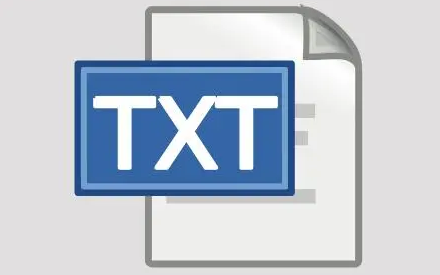
一、 从回收站恢复删除文本文件
如果是使用鼠标右键删除或者快捷键“Delete”删除文件,那么删除的文件会保存在回收站中,可以从回收站中恢复。如果你在删除图片后清空了回收站,请使用其它方法。
1. 通过双击桌面上的“回收站”图标打开回收站。
2. 找到并选择要恢复的文件,记下文件的原始位置,因为那是它们将被恢复的位置。
3. 右键单击你选择的文件并选择“还原”。
如果在删除文件后清空了回收站,或者是直接选择彻底删除文件的话,可以使用下面2种方法来恢复。
二、从备份和还原(Windows7)恢复文件
备份和还原(Windows 7)发布于Windows 7操作系统,可以帮助我们恢复已删除的文件,操作步骤如下:
1. 在搜索栏中输入“控制面板”。打开它后,点击“系统和安全”,然后单击“备份和还原(Windows 7)”选项。
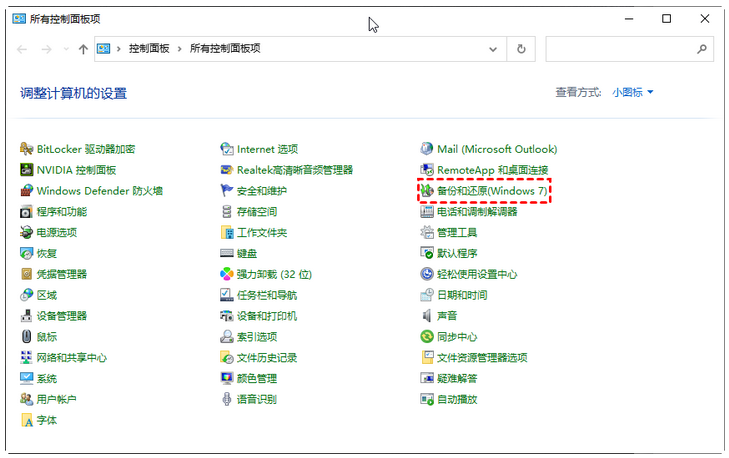
2. 单击“还原我的文件”按钮。

3. 选择“浏览文件”选项以找到你需要的文本文件。
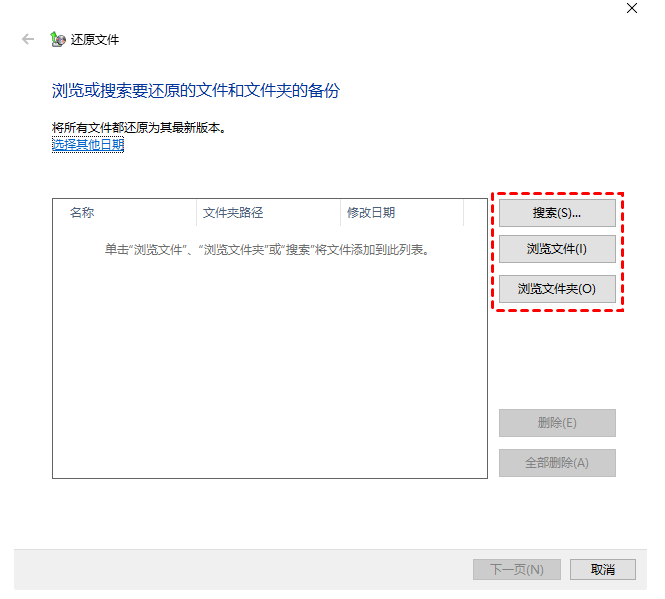
4. 你可以将这些文件还原到原始路径或新文件夹。
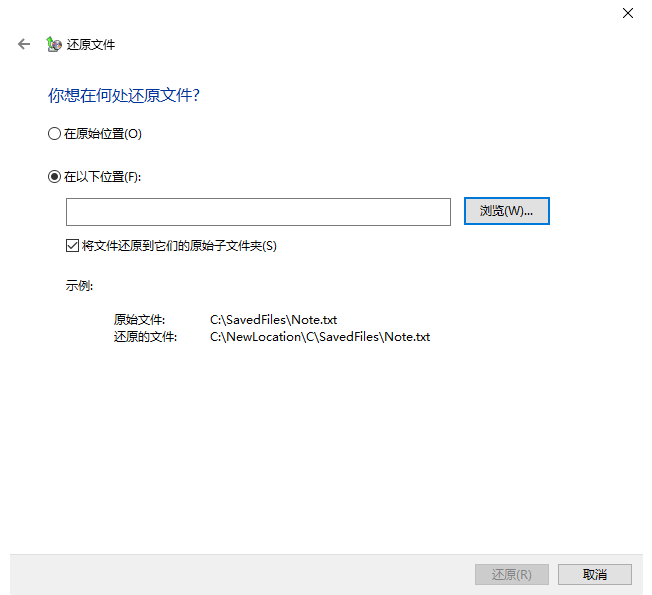
为了保护电脑上的数据,建议使用备份程序对系统或者文件定期进行备份,如果没有备份或者备份数据没有我们要找回的文件的话,可以用以下办法。
三、使用专业的数据恢复软件
上面2种办法都无法找回文本文件的话,我们还可以通过专业的数据恢复软件-- 牛学长数据恢复工具恢复数据,这是一款专业安全的数据恢复软件。
可以从电脑、移动硬盘、SD /存储卡、数码相机外接设备等多种设备类型中恢复因各种原因丢失的数据。
支持恢复照片、视频、音乐/音频、RAR/ZIP、txt/ptt/Excel/Word等多种类型数据
数据恢复步骤:
步骤1:下载安装好牛学长Windows数据恢复工具,启动后主界面如下图所示,勾选丢失文件的硬盘位置或文件夹位置。

步骤2:扫描和预览。选择好要扫描的数据类型后,这里我们要恢复文本文件,只需选择文档类型即可,然后点击“扫描”,软件将会彻底扫描。

扫描完成后,软件将列出所选位置中的所有已删除文件,点击“文件视图”,即可查看按照数据类别显示的所有数据。

步骤3:找到目标文件,然后单击“恢复”按钮即可恢复被删文件。

文件文件被删怎么恢复?第一时间应该保护好原始数据,不要往电脑里存入任何文件,先看下回收站里和备份数据有没有删除的文件,有的话直接还原即可;若是回收站和备份都没有的话,立即使用牛学长数据恢复工具一键找回数据。